| Jeepers | Дата: Вторник, 30.08.2011, 15:33 | Сообщение # 1 |


Главный Админ Сталин
Группа: Администраторы
Сообщений: 937
| В этом туториале, я покажу вам как можно использовать этот эффект в своих фото:

Шаг 1
Создайте новый документ, я использовал размер: 1440px на 900px. Затем вложите в него подготовленную для работы, (лучше черно/белую) фотографию

Шаг 2
Зайдите в Layer> Layer Style> Color Overlay. В Blend Mode поставте на Soft Light и в Select overplay color выставите коричневый цвет с помощью (#8b5c01)
Шаг 3
Нам нужно сделать кисть, которая будет использоваться для создания "ретро линии".
Выделите Rectangle Tool(U) и создайте Черный прямоугольник.( я создала для этой кисти новый слой/layer, который после использования просто удалила, да и не забудьте выделить в верхней панели "Shape Layers")
Выберите Path selection tool и зайдите в Edit> Transform Path> Skew.
Затем в Layer> Rasterize ( я поставила просто на Shape).
Шаг 4
Нажмите правой кнопкой мышки на иконку вашего слоя/layer и выберите Select Pixels.
Затем зайдите в Edit> Define Brush Preset и создайте вашу кисть, не забыв переименовать ее в PSDtuts.
Затем с Brush Tool, зайдите в опции кисти - Window> Brushes и выбрав вашу кисть поставте все настройки, которые указаны ниже на картинках:
Шаг 5
Создайте новый слой/layer и зайдите в Layer> Layer Style.
Для создания стиля нашего слоя, мы будем использовать настройки - Gradient Overlay, Drop Shadow и Inner Shadow.
После настроек, используя Brush Tool( и PSDtuts кисть, нажмите несколько раз на слой/layer для создания "ретро линии" и PSDtuts кисть, нажмите несколько раз на слой/layer для создания "ретро линии"

Шаг 6
Опять, с помощью правой кнопки мышки в Layer Palette, нажмите (рядом с иконкой) на слой/layer. Выберите Choose Copy Layer Style.
Создайте новый слой/layer и кликните на него, все также с помощью правой кнопки мышки. Выберите Paste Layer Style.
Затем, с Brush Tool кликните на него несколько раз, добавив еще несколько фигур для "ретро линии"

Шаг 7
Повторите >Шаг 6 > еще 2 раза

Шаг 8
Выделите все слои, которые мы использовали для создания "ретро линии" и зайдите в Layer> Merge Layers.
Затем в Edit> Transform> Rotate и переверните слой "ретро линии" как показанно ниже:

Шаг 9
Теперь, зайдите в Edit> Transform и в Warp.
Начните растягивать и поворачивать сетку так, чтобы у вас получилась волна.
Идея: расположить "ретро линию" так, чтобы она проходила спереди и позади ног.

Шаг 10
С помощью Polygonal Lasso Tool(L) выделите ногу, которую вы хотите оставить перед "ретро линией".
Затем выделив слой/layer "ретро линии", зайдите в Layer> Layer Mask> Hide Selection.

Шаг 11
В нем мы создадим светлый блик на "ретро линии", для придания ей большего обьема.
Создайте новый слой/layer и расположите его над слоем "ретро линии", нажмите на него правой кнопкой мышки. Выберите - Create a Clipping Mask.
С помощью Brush Tool ( возьмите любую простую кисть и поставте ее на - 0% hardness. возьмите любую простую кисть и поставте ее на - 0% hardness.
Нажмите в начальной точке блика и держа SHIFT доведите линию до конца.
Так вы создали прямую линию для блика. В Blend mode настройках > Normal > с 60% прозрачности/opacity.

Шаг 12
Теперь для придания глубины изгиба, повторите Шаг 11, но в этот раз используя черный цвет. Проведите прямую с другой стороны изгиба "ретро линии" и поставте прозрачность на 40%

Шаг 13
Создайте новый слой/layer, разместите его сверху, над всеми остальными слоями и заполните его белым цветом.
Зайдите в Filter> Noise> и поставте 4 % в Add Noise. В Blend Mode > Multiply.

Шаг 14
Для придания большей текстуры работы, я использовал фото бумаги.
Вложите фото сверху над слоями, но под Noise слоем/layer
Измените (если нужно) размер фото и в настройках Blend Mode поставте на Multiply.

(для своей работы я использовала эту текстуру старой бумаги)
Old paper (осторожно: вес 2Мб., размер 2000рх на 1333рх
ВСЕ!:)

а это мой вариант, сделанный так сказать в процессе обучения 

Требуются: Модераторы, Журналист новостей, Дизайнер!
Shop Flash-JePo
|
| |
|
|